Nastavení reklamací
Po importu modulu je třeba provést Nastavení reklamací na stránce – Nastavení reklamací.
- Vyberte ikonu
 ,zadejte Nastavení reklamací a poté vyberte související odkaz.
,zadejte Nastavení reklamací a poté vyberte související odkaz.
Na stránce Nastavení reklamací je třeba v záložce Číslování vybrat číselnou řadu pro nově vytvářené doklady - Čísla interních reklamací, Čísla prodejních reklamací, Čísla nákupních reklamací.
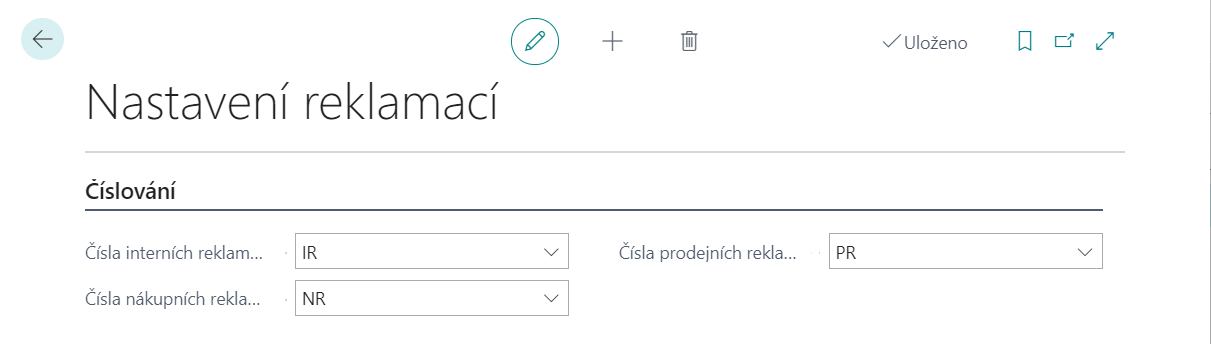
Číselnou řadu si musíme připravit, pokud jsme tak ještě neudělali. The number series is formed in the same way as for other agendas:
- Choose the
 icon, enter No. Series and then choose the related link.
icon, enter No. Series and then choose the related link. - On the Number Series page, click New to create a new number series.
- Enter the Code, Description, and Starting number of the number series.
- Select the Default Nos. for autofilling numbers when entering new requests check box.
Příklad vytvořené číselné řady (detailněji viz. modul - Číselné řady).

Důvody reklamace
Číselník Důvodů reklamace obsahuje pole Kód, Popis a Kód lokace. K nastavení důvodů reklamace uživatelů se dostanete následovně:
- Vyberte ikonu
 , zadejte Důvody reklamace a poté vyberte související odkaz.
, zadejte Důvody reklamace a poté vyberte související odkaz. - Na stránce Důvody reklamace vyberte akci Nový a poté zadejte Kód, Popis a Kód lokace.
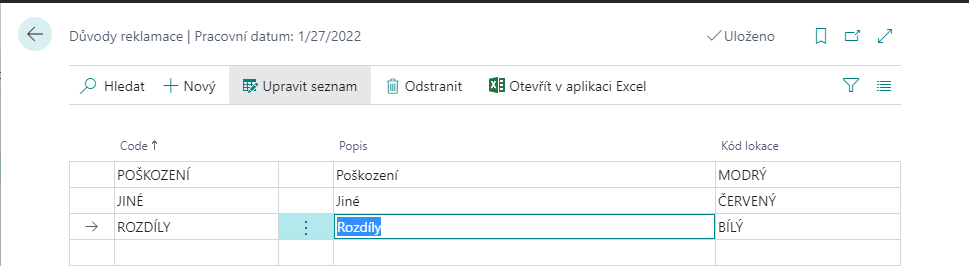
Příčiny reklamace
Číselník Příčiny reklamace obsahuje pole Kód, Popis. K nastavení příčin reklamace se dostanete následovně:
- Vyberte ikonu
 , zadejte Příčiny reklamace a poté vyberte související odkaz.
, zadejte Příčiny reklamace a poté vyberte související odkaz. - Na stránce Příčiny reklamace vyberte akci Nový a poté zadejte Kód a Popis.
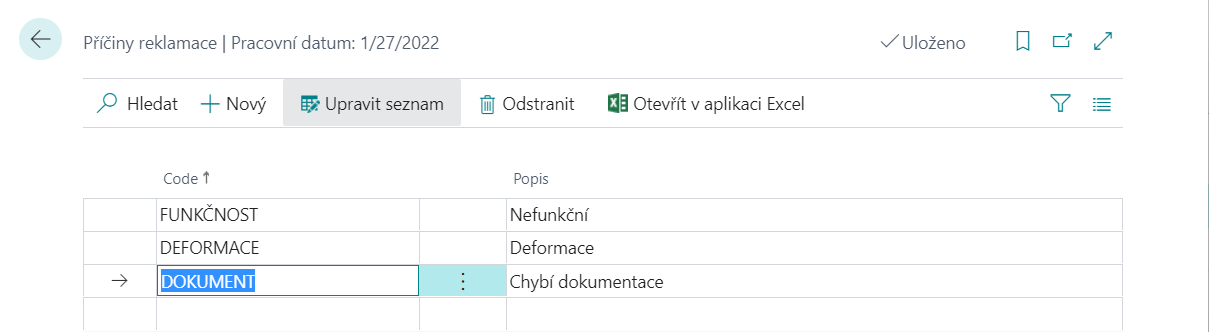
Způsoby vyřízení reklamace
Číselník Způsoby vyřízení reklamace obsahuje pole Kód a Popis. K nastavení Způsobů vyřízení reklamace se dostanete následovně:
- Vyberte ikonu
 , zadejte Způsoby vyřízení reklamace a poté vyberte související odkaz.
, zadejte Způsoby vyřízení reklamace a poté vyberte související odkaz. - Na stránce Způsoby vyřízení reklamace vyberte akci Nový a poté zadejte Kód a Popis.
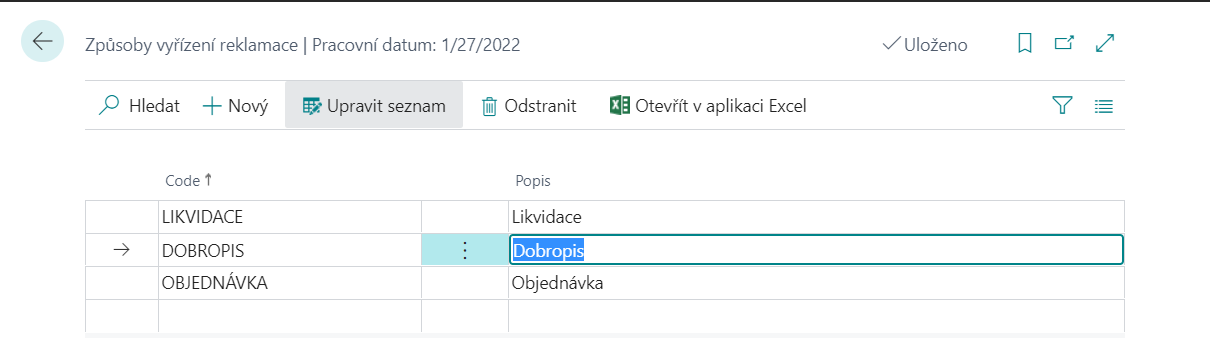
Status management
Pokud chcete používat modul Reklamace je potřebné správně nastavit i modul Workflow (Řízení stavů).
Set up a state management template
First, you need to set up a state control template (for more details, see module - Workflow).
- Choose the
 icon, enter Status Management Templates and then choose the related link.
icon, enter Status Management Templates and then choose the related link. - On the Status Management Templates page choose New funciton.
- Enter the Code and Description fields.
- Do pole Číslo tabulky zadejte číslo 52068271 (číslo tabulky Hlavička reklamace).
- If you want changes to be automatically logged, select the Log changes check box.
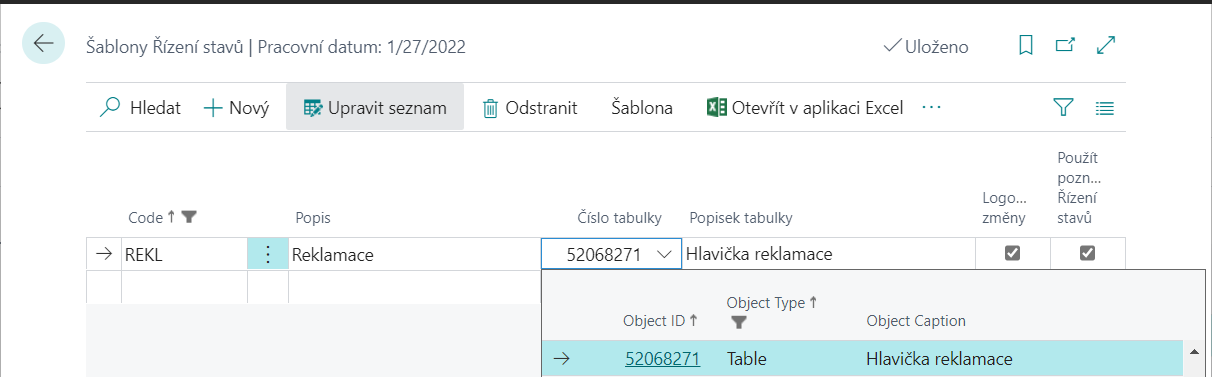
- Pokud chcete zadat jednotlivé stavy nově vytvořeného řízení stavů, kliknete na funkci Šablona →Stavy Řízení stavů.
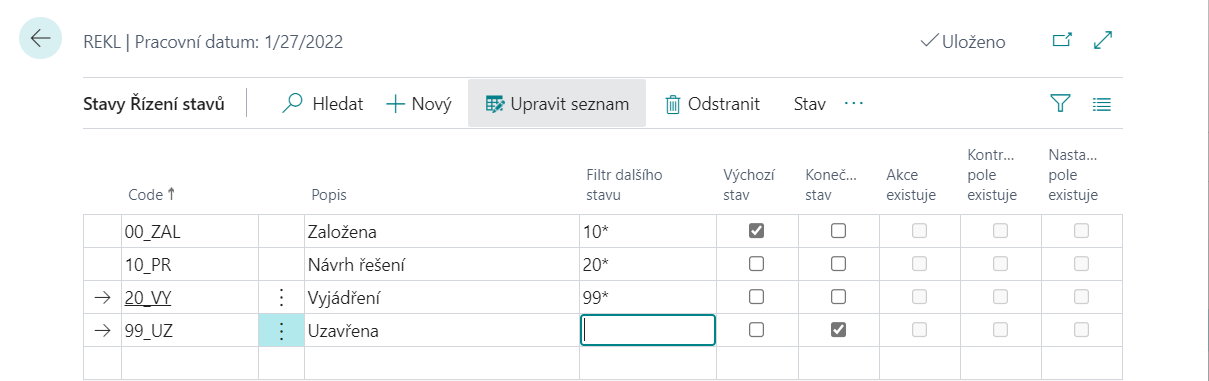 Pro každý stav řízení stavů je třeba nadefinovat Code, Popis a Filtr dalšího stavu, který určuje, do jakých dalších stavů je možné z daného stavu přejít. Právě jeden ze stavů musí být označen jako Výchozí stav (zaškrtnutím pole Výchozí stav). Takto označený stav se vyplní při založení nového dokumentu Reklamace.
Některé stavy mohou být označeny jako Konečný stav, z něhož se už nepokračuje do žádného dalšího stavu.
Pro aktivní řádek lze specifikovat Akce Řízení stavů, Kontrolovaná pole a Nastavovaná pole.
Pro každý stav řízení stavů je třeba nadefinovat Code, Popis a Filtr dalšího stavu, který určuje, do jakých dalších stavů je možné z daného stavu přejít. Právě jeden ze stavů musí být označen jako Výchozí stav (zaškrtnutím pole Výchozí stav). Takto označený stav se vyplní při založení nového dokumentu Reklamace.
Některé stavy mohou být označeny jako Konečný stav, z něhož se už nepokračuje do žádného dalšího stavu.
Pro aktivní řádek lze specifikovat Akce Řízení stavů, Kontrolovaná pole a Nastavovaná pole.
Nastavení řízení stavů pro Reklamace
- Select the
 , enter Status Control Settings, and then select the related link.
, enter Status Control Settings, and then select the related link. - Na stránce Nastavení řízení stavů zadejte do pole Číslo tabulky číslo 52068271, které označuje tabulku Hlavička reklamace.
- V poli Šablony Řízení stavů vyberte příslušnou šablonu pro řízení stavů pro Reklamace.
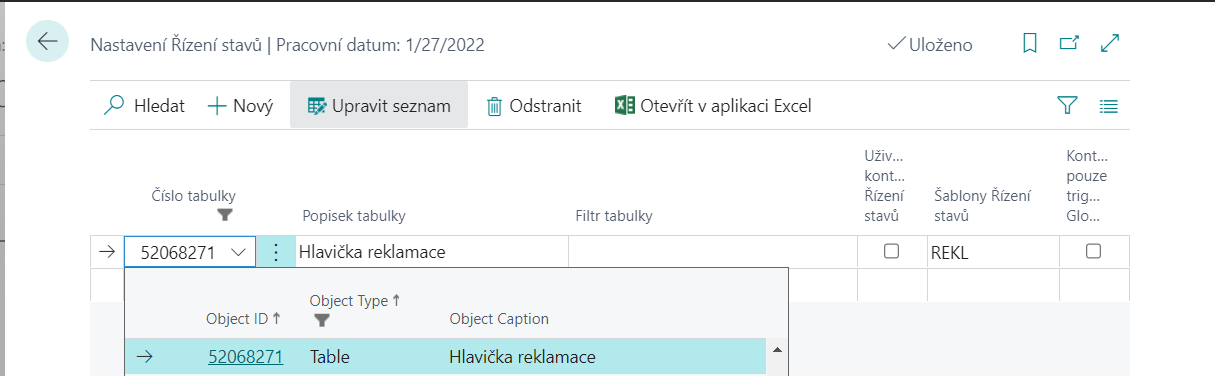 Viz také
Viz také